モバイルデバイスのNetflixで番組や映画を視聴しているときに、誤って画面をタップしてコントロールの1つを押すのは簡単です。 これにより、シーンの重要な部分をスキップしたり、エピソードをスキップしたりする可能性があります。 誤ってコントロールボタンを押すことからあなたを守るために、Netflixはスクリーンロック機能を実装しました。
画面ロックは比較的簡単です。残りのNetflixコントロールにアクセスするには、ロック解除アイコンを2回タップする必要があります。 これにより、誤ってボタンを押すことが非常に難しくなります。 画面ロックはAndroidとiOSの両方で利用できますが、他のプラットフォームではサポートされていません。
ヒント:画面ロックでできないことの1つは、システムジェスチャを防止することです。これにより、アプリなどを閉じることができます。 スクリーンロックは、誤ってNetflixコントロールを使用しないように設計されています。
スクリーンロックを使用するには、Netflixでビデオを開き、ロックアイコンをタップします。 Androidでは、ロックアイコンはプログレスバーの下の左から2番目です。 iOSでは、ロックアイコンは代わりに左端にありますが、プログレスバーの下にあります。
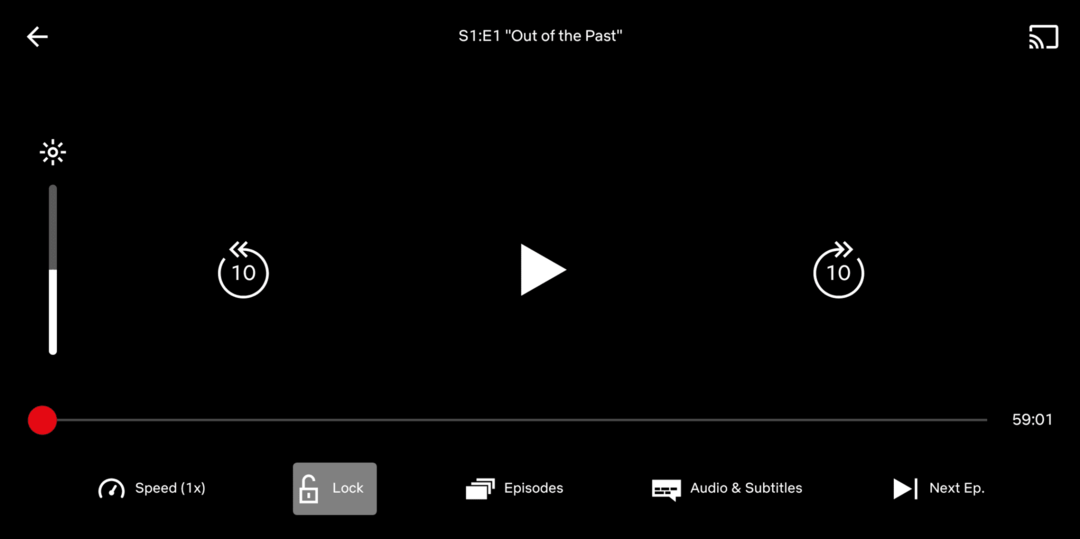
この機能を有効にすると、画面をタップすると、通常のコントロールではなく小さなロックアイコンが表示されます。
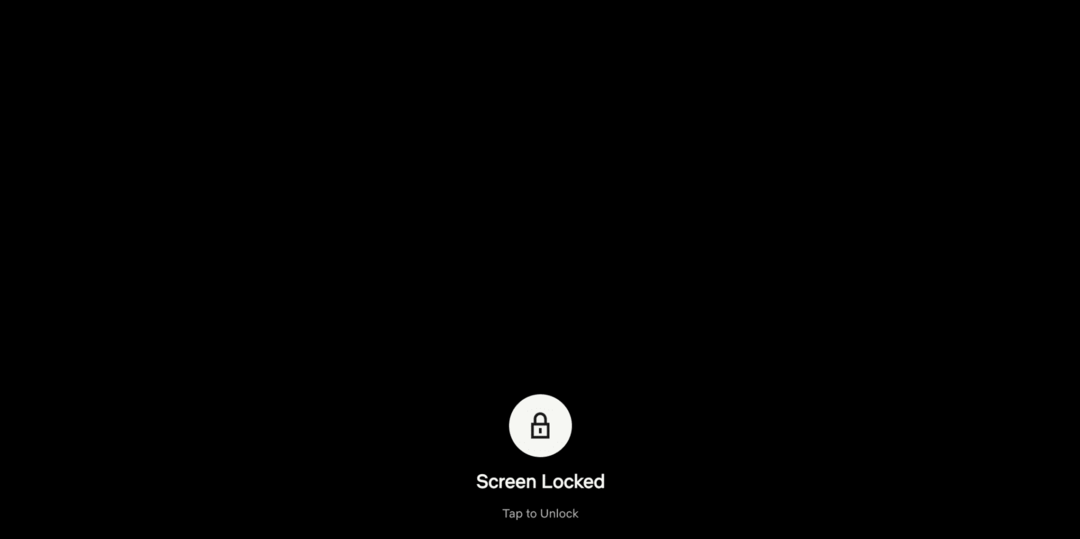
ロックアイコンを1回タップしてロック解除アイコンに変更し、ロック解除アイコンをタップして通常のNetflixコントロールにアクセスします。
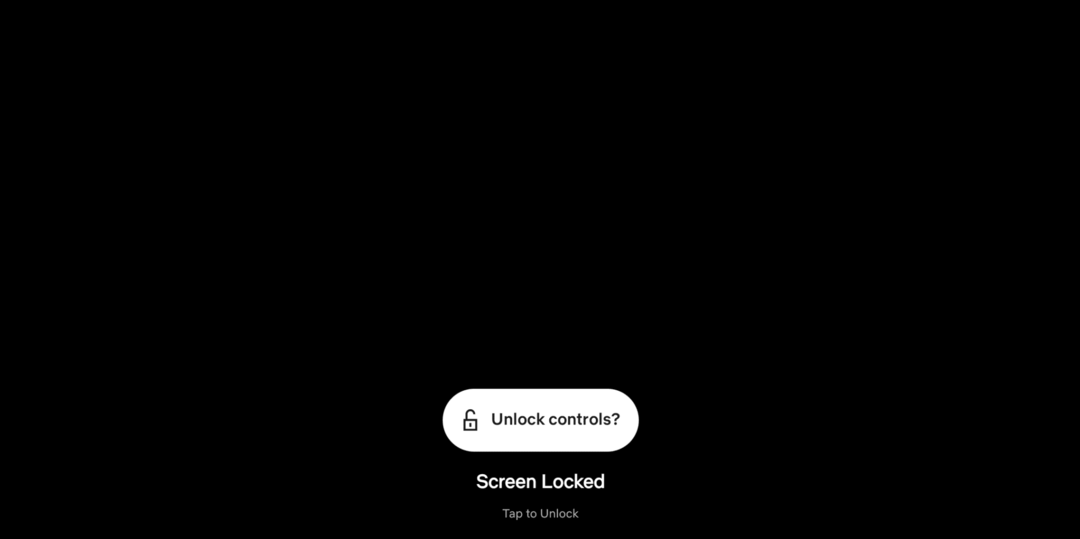
画面ロックを有効または無効にするプロセスは、iOSとAndroidの両方で同じです。